Verwenden Sie OneDrive mit Microsoft 365 für Zuhause
Laden Sie Dateien auf OneDrive hoch
Gehen Sie zu Office.com und melden Sie sich mit Ihrem persönlichen Microsoft-Konto an.
Wählen Sie im Office-App-Startprogramm OneDrive aus.
Wählen Sie Hochladen und wählen Sie Dateien oder Ordner .
Oder ziehen Sie Dateien von Ihrem Desktop auf das Browserfenster und legen Sie sie dort ab.
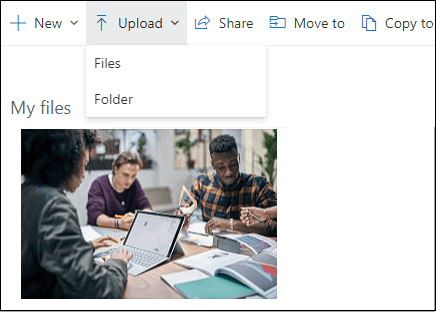
Speichern Sie Fotos und Videos von Ihrem Mobilgerät auf OneDrive
Mit OneDrive auf Ihren Android- oder iOS-Geräten können Sie jedes Foto oder Video automatisch in der Cloud speichern und sichern.

Erstellen Sie Dateien und Ordner in OneDrive
Gehen Sie zu Office.com und melden Sie sich mit Ihrem persönlichen Microsoft-Konto an.
Wählen Sie im Office-App-Startprogramm OneDrive aus.
Wählen Sie Neu und dann den Dateityp oder Ordner aus.
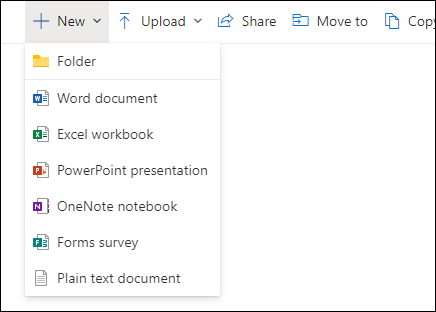
Teilen Sie Dateien und Ordner
Gehen Sie zu Office.com und melden Sie sich mit Ihrem persönlichen Microsoft-Konto an.
Wählen Sie im Office-App-Startprogramm OneDrive aus.
Wählen Sie eine Datei oder einen Ordner und dann im oberen Menü Freigeben aus.
Geben Sie die Namen oder E-Mail-Adressen der Personen ein, mit denen Sie teilen möchten.
Fügen Sie eine Nachricht hinzu und wählen Sie Senden . Oder Sie können Link kopieren auswählen und den Link in einer E-Mail oder Chat-Nachricht senden.
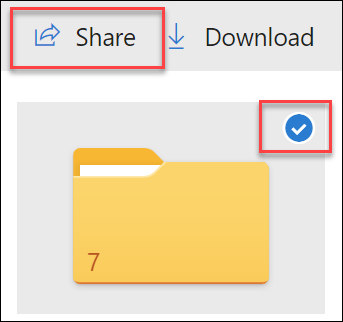
No comments:
Post a Comment